Izgradnja matrice BKG u Microsoft Excelu
Matrix BKG je jedan od najpopularnijih alata marketinške analize. Pomoću nje možete odabrati najprofitabilniju strategiju za promociju proizvoda na tržištu. Otkrijmo što je matrica BKG i kako ga graditi koristeći alate programa Excel.
sadržaj
BCG Matrix
Matrica tvrtke Boston Consulting Group (BCG) temelj je za analizu promocije robnih grupa, koja se temelji na stopi rasta tržišta i njihovom udjelu u određenom tržišnom segmentu.
Prema strategiji matrice, sva dobra su podijeljena u četiri vrste:
- "Psi" ;
- "Zvijezde" ;
- "Teška djeca" ;
- «Mliječne krave» .
"Psi" su roba koja ima mali udio na tržištu u segmentu s niskom stopom rasta. U pravilu, njihov razvoj smatra se neprikladnim. Oni su bezizražajni, njihova proizvodnja treba biti ograničena.
"Teška djeca" su roba koja zauzima mali udio na tržištu, ali u segmentu koji se brzo razvija. Ova grupa također ima još jedno ime - "tamni konji". To je zbog činjenice da oni imaju izglede za potencijalni razvoj, ali istovremeno zahtijevaju stalna ulaganja za njihov razvoj.
"Mliječni krava" - proizvod koji zauzima značajan udio slabo rastućeg tržišta. Oni donose konstantne stabilne dohotke, koje tvrtka može usmjeriti na razvoj "Teške djece" i "Zvijezde" . Sebe "gotovina krava" od ulaganja više ne zahtijevaju.
"Zvijezde" - ovo je najuspješnija grupa koja zauzima značajan udio u brzo rastućem tržištu. Ovi proizvodi već donose značajne prihode, ali ulaganja u njih će omogućiti još veći rast prihoda.

Zadatak BCG matrice je utvrditi koja od ovih četiri skupine može biti dodijeljena određena vrsta robe kako bi se izradila strategija za njegov daljnji razvoj.
Stvaranje tablice za BCG matricu
Sada gradimo BCG matricu pomoću konkretnog primjera.
- Za našu svrhu uzimamo 6 vrsta robe. Za svaki od njih bit će potrebno prikupiti određene podatke. Ovo je obujam prodaje za tekuće i prethodno razdoblje za svaku stavku, kao i količinu prodaje natjecatelja. Svi prikupljeni podaci zabilježeni su u tablici.
- Nakon toga moramo izračunati stopu rasta tržišta. Da biste to učinili, morate podijeliti po svakom nazivu proizvoda količinu prodaje za tekuće razdoblje za iznos prodaje za prethodno razdoblje.
- Zatim računamo za svaki proizvod relativni tržišni udio. Za to se volumen prodaje za tekuće razdoblje treba podijeliti s volumenom prodaje konkurenta.

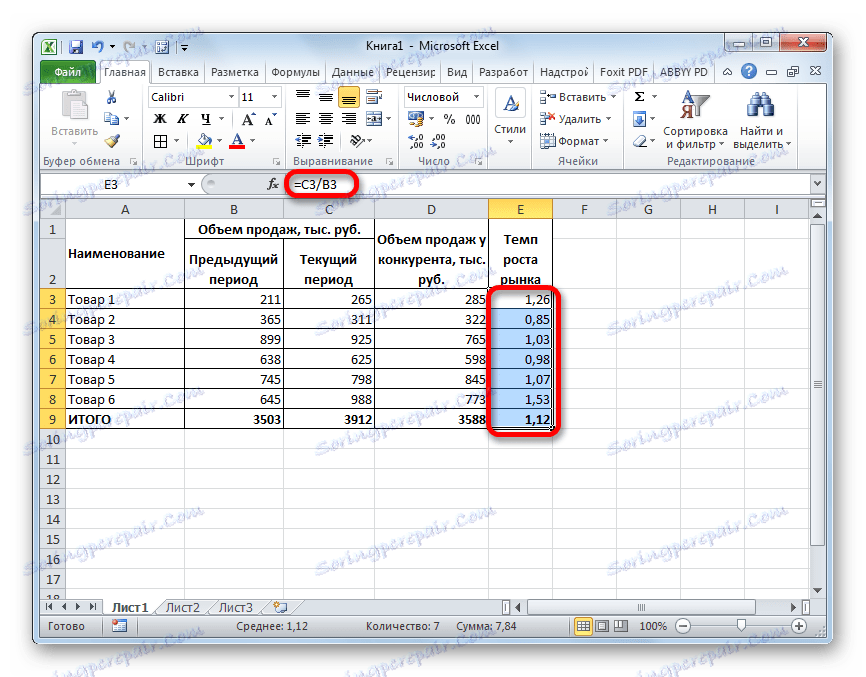

Crtanje grafikona
Nakon što se tablica popuni s početnim i izračunatim podacima, moguće je nastaviti s izravnom izgradnjom matrice. U tu svrhu, mjehurni dijagram je najprikladniji.
- Prebacimo se na karticu "Umetni" . U grupi "Dijagrami" na vrpci kliknite gumb "Ostalo" . Na otvorenom popisu odaberite položaj "Bubble" .
- Program će pokušati izgraditi dijagram, sastavljajući podatke kako to smatra prikladnim, ali najvjerojatnije će taj pokušaj biti netočan. Zato moramo pomoći aplikaciji. Da biste to učinili, desnom tipkom miša kliknite područje grafikona. Otvara kontekstni izbornik. U njemu odaberite stavku "Odaberi podatke" .
- Otvara se prozor za odabir izvora podataka. U okviru "Elementi legende (redaka)" kliknite gumb "Uredi" .
- Otvara se prozor za promjenu reda. U polje "Naziv reda" upisujemo apsolutnu adresu prve vrijednosti iz stupca "Ime" . Da biste to učinili, postavite pokazivač u polje i odaberite odgovarajuću ćeliju na listu.
Na polju "Vrijednosti X" na isti način upisujemo adresu prve ćelije u stupcu "Relativni tržišni udio" .
U polju "Vrijednosti Y" unosimo koordinate prve ćelije u stupac "Tržišna stopa rasta" .
U polju "Bubble Dimensions" unosimo koordinate prve ćelije u stupcu "Trenutni period" .
Nakon što ste unijeli gore navedene podatke, kliknite gumb "OK" .
- Slična se operacija provodi za sve ostale robe. Kada je popis potpuno spreman, kliknite gumb "OK" u prozoru za odabir izvora podataka.
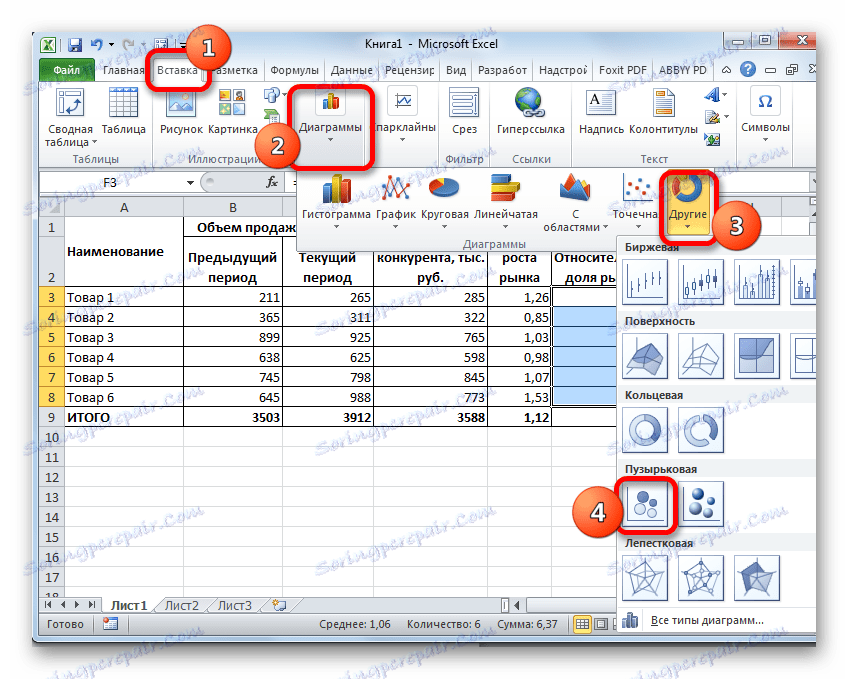




Nakon ovih postupaka, dijagram će biti izgrađen.

Pouka: Kako crtati grafikon u programu Excel
Postavljanje osi
Sada moramo ispravno centrirati dijagram. Da biste to učinili, morat ćete konfigurirati osi.
- Idite na karticu "Izgled" kartice "Rad s dijagramima" . Zatim kliknite gumb "Osovina" i sukcesivno prijeđite na stavke "Osnovna horizontalna os" i "Dodatni parametri glavne vodoravne osi" .
- Aktiviran je prozor parametara osi. Prebacujemo sve vrijednosti s "Auto" položaja na "Fixed" . U polju "Minimalna vrijednost" postavili smo indikator "0,0" , "Maksimalna vrijednost" - "2,0" , "Cijena glavnih odjeljaka" - "1,0" , "Cijena međufaznih podjela" - "1,0" .
Zatim u grupi postavki "Vertikalna os prelazi" prebacujemo gumb na poziciju "vrijednost osi" i u polju određujemo vrijednost "1,0" . Kliknemo na gumb "Zatvori" .
- Zatim, budući da ste svi na istoj kartici "Izgled" , ponovno kliknite gumb "Axes" . Ali sada nastavljamo redom na stavke "Glavna vertikalna os" i "Dodatni parametri glavne okomite osi" .
- Otvara se prozor za postavljanje vertikalne osi. No, ako su za vodoravnu os svi parametri koje smo unijeli konstantni i ne ovise o ulaznim podacima, neki od njih morat će se izračunati za vertikalnu os. No, prije svega, kao i posljednji put, prebacujemo s položaja "Auto" na "Fiksni" položaj.
U polju "Minimalna vrijednost" postavite indikator "0,0" .
No pokazatelj u polju "Maksimalna vrijednost" moramo izračunati. To će biti jednak prosječnom pokazatelju relativnog tržišnog udjela pomnožen s 2 . To znači da će u našem slučaju biti "2.18" .
Za cijenu glavne podjele uzimamo prosječni relativni udio na tržištu. U našem slučaju, to je jednako "1,09" .
Isti pokazatelj treba unijeti u polje "Cijena među podjela" .
Osim toga, moramo promijeniti još jedan parametar. U skupini za postavljanje "Horizontal axis crosses", pomaknite prekidač na položaj "Axis value" . U odgovarajućem polju ponovno unosimo prosječni pokazatelj relativnog tržišnog udjela, odnosno "1,09" . Nakon toga kliknite gumb "Zatvori" .
- Tada potpišemo osi BCG matrice istim pravilima, pomoću kojih potpišujemo osi na običnim dijagramima. Vodoravna se osovina naziva "tržišni udio" , a vertikalna os "Stopa rasta" .





Pouka: Kako potpisati osi grafikona u programu Excel
Analiza matrice
Sada možete analizirati rezultirajuću matricu. Roba, prema položaju na koordinatama matrice, podijeljena je na sljedeće kategorije:
- "Psi" - donja lijeva četvrt;
- "Teška djeca" su gornja lijeva četvrt;
- "Cash Cash" je donja desna četvrtina;
- "Zvijezde" je gornja desna četvrtina.
Stoga, "proizvod 2" i "proizvod 5" odnose se na "pse" . To znači da je njihova proizvodnja potrebno ograničiti.
"Proizvod 1" odnosi se na "Teška djeca" Ovaj se proizvod treba razviti ulaganjem u njega, ali do sada ne daje odgovarajući povratak.
"Proizvod 3" i "Proizvod 4" su "Cash Cash" . Ova grupa robe više ne zahtijeva značajna ulaganja, a prihod od njihove prodaje može se usmjeriti na razvoj drugih grupa.
"Proizvod 6" pripada grupi "Star" . Već donosi dobit, ali dodatna ulaganja novčanih sredstava mogu povećati veličinu dohotka.
Kao što vidite, korištenje alata Excel programa za izgradnju matrice BKG nije tako teško, kao što se čini na prvi pogled. Ali temelj za izgradnju trebao bi biti pouzdani izvori podataka.
